联想thinkpad p72笔记本怎么通过bios设置u盘启动
发布于:2021-08-04 08:15
所属:bios设置教程
最近有位电脑用户想要使用大番薯u盘启动盘重装系统,但是不知道如何通过bios设置u盘启动,那么联想thinkpad p72笔记本怎么通过bios设置u盘启动呢?今天为大家分享联想thinkpad p72笔记本通过bios设置u盘启动的操作方法。
联想thinkpad p72笔记本BIOS设置教程:
1.开机后按F1,进入bios界面。图片所示的地方可以修改语言。如图所示:
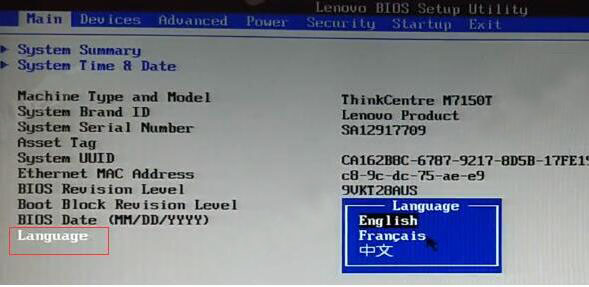
2.选择设备的ATA 设备菜单,配置SATA为AHCI。如图所示:
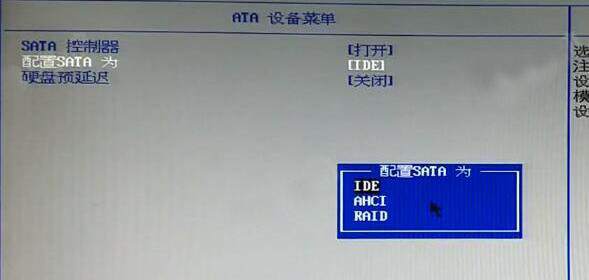
3.选择启动,选择主要启动顺序,USB KEY按加号键调到第一个。如图所示:

4.按F10保存退出。电脑重启进入PE系统
5.开机后按F12进入电脑的快捷启动菜单,选择USB KEY的U盘下的选项。电脑会自动重启进入PE系统。如图所示:
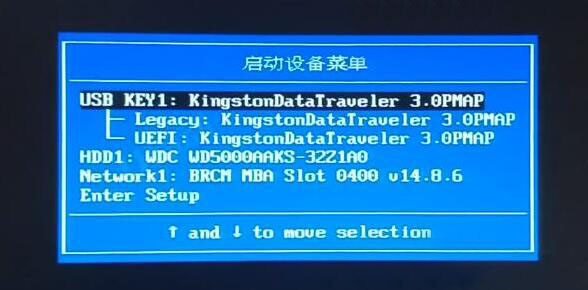
关于联想thinkpad p72笔记本通过bios设置u盘启动的操作步骤就为小伙们详细介绍到这里了,如果用户们想要设置u盘启动,可以根据以上方法步骤进行操作哦,希望本篇教程能够帮到大家,更多精彩教程请关注大番薯官方网站。
